目录
一、软件安装1、官网下载2、安装
二、将插件仓库地址配置好三、安装插件1、汉化插件2、emmet插件3、Autoprefixer插件4、卸载插件
其他1、关闭两个窗口
一、软件安装
1、官网下载
打开网址Sublime官网 ,点击下图标注处下载。
2、安装
点击刚刚下载的文件安装 选中此选项 定义一个安装位置 点击install
二、将插件仓库地址配置好
安装Sublime Text的插件前,需要先将插件仓库地址配置好 Sublime Text插件初始化
通过控制台安装插件代码,通过 ctrl+` 或 View > Show Console打开控制台。 复制以下代码,将代码粘贴到控制台,回车:
import urllib.request,os,hashlib; h = '6f4c264a24d933ce70df5dedcf1dcaee' + 'ebe013ee18cced0ef93d5f746d80ef60'; pf = 'Package Control.sublime-package'; ipp = sublime.installed_packages_path(); urllib.request.install_opener( urllib.request.build_opener( urllib.request.ProxyHandler()) ); by = urllib.request.urlopen( 'http://packagecontrol.cn/' + pf.replace(' ', '%20')).read(); dh = hashlib.sha256(by).hexdigest(); print('Error validating download (got %s instead of %s), please try manual install' % (dh, h)) if dh != h else open(os.path.join( ipp, pf), 'wb' ).write(by)
若不成功,控制台下面会有提示,有两串字符,选其中一个替换上面第一个h参数的字符。 若还不成功,再选其中一个替换上面第一个h参数的字符。
若还不成功,手动安装,看其他教程去。
再修改或新增channels地址 “channels”: [ “http://packagecontrol.cn/channel_v3.json” ]
三、安装插件
1、汉化插件
Ctrl+Alt+P输入install选中第一个,按回车,可能出来需要等一会,再输入chin,选中第一个,回车,进行汉化。
2、emmet插件
Ctrl+Alt+P输入install选中第一个,按回车,可能出来需要等一会,再输入emmet,选中第一个,回车。
若出错,手动安装PyV8:https://github.com/emmetio/pyv8-binaries选择对应的版本。 也可网盘下载: 链接:https://pan.baidu.com/s/1Iy_5EnWnxa5A4_WnK0Dx5g 提取码:3v8f
进入Browse Packages 返回上一级到Installed Packages目录 创建PyV8文件 把解压的文件放到上面创建的文件
3、emmet2插件(目前2和1合并了,安装1就有2的功能) 删除线格式 打开网址:https://github.com/emmetio/sublime-text-plugin - 首先卸载旧的emmet插件 - 点击Preferences > Package Control - 找到Remove Package 并点击 - 找到需要卸载的插件 - 点击Preferences > Package Control - 找到Add Repository 并点击 - 在对话框中输入:https://github.com/emmetio/sublime-text-plugin/releases/latest/download/registry.json - 在弹出的对话框中输入emmet2点击进行安装 若没有弹出 - 点击Preferences > Package Control - 找到Install Package 并点击 - 找到emmet2插件,点击进行安装
3、Autoprefixer插件
自动添加浏览器前缀 目前的状况是,有些CSS3属性需要加前缀,有些不需要加,有些只需要加一部分,这些加前缀的工作可以交给插件来完成,比如安装: autoprefixer
可以在Sublime text中通过package control 安装 autoprefixer
Autoprefixer在Sublime text中的设置: 1、preferences/key Bindings-User
{ "keys": ["ctrl+alt+x"], "command": "autoprefixer" }
2、Preferences>package setting>AutoPrefixer>Setting-User
{
"browsers": ["last 7 versions"],
"cascade": true,
"remove": true
}
last 7 versions:最新的浏览器的7个版本 cascade:缩进美化属性值 remove:是否去掉不必要的前缀
用这个插件还得必须装一个node,相当于一个后台源,语法和js类似(可以说成运行在后台的JavaScript)。
1.安装nodejs,从官网下载安装程序,双击安装,运行安装即可。这里我下载到了路径"E:\Program Files\nodejs"注意安装完会弹出一个命令行窗口,不要关了,先按提示按任意键,再等待自动安装配置文件,大约需要不到10分钟
2.从这里下载Sublime的nodejs插件,解压;打开Sublime编辑器,Preferences->Browse Package,随后会打开一个文件夹,在该文件夹下新建一个名为“Nodejs”的文件夹,打开,然后将3中解压后的所有文件复制粘贴到该文件夹中。
3.在2中文件夹内找到Nodejs.sublime-settings文件,用编辑器打开,并修改如下两个地方。该路径为你的nodejs安装的路径(注意加转义符号“\”)
4.在该文件夹中找到Nodejs.sublime-build文件,用编辑器打开,并修改如下位置。
5.测试,用sublime新建一个文件hello.js,测试代码如下
var http = require('http');
http.createServer(function (request, response) {
// 发送 HTTP 头部
// HTTP 状态值: 200 : OK
// 内容类型: text/plain
response.writeHead(200, {'Content-Type': 'text/plain'});
// 发送响应数据 "Hello World"
response.end('Hello World\n');
}).listen(8888);
// 终端打印如下信息
console.log('Server running at http://127.0.0.1:8888/');
按快捷键Ctrl+B编译,如果控制台输出Server running at http://127.0.0.1:8888/则表明配置正确 打开浏览器输入http://127.0.0.1:8888会显示“HelloWorld”!
4、卸载插件
首先卸载旧的emmet插件点击Preferences > Package Control找到Remove Package 并点击
其他
1、关闭两个窗口
View->Layout->Single